Page soumise par Mooky
| <= Page précédante <= | Sommaire | => Page suivante => |
9.2. Types de lampes
Valable pour Blender v2.31
Blender offre quatre types de lampes:
- Sun (Soleil)
- Hemi
- Lamp
- Spot
On peut ajouter n'importe laquelle de ces lampes en appuyant sur la barre d'espace et en choisissant 'Lamp' dans le menu qui apparaît. On obtient alors une lampe de type 'Lamp' par défaut. Pour changer de type ainsi que pour régler les paramètres d'éclairage, il faut passer au Contexte général de Shading (Figure 9-1) (raccourci F5) puis au sous-contexte de l'éclairage (
 ).
).Dans le panneau 'Preview' on trouve une colonne de boutons qui nous permet de sélectionner quel type d'éclairage sera actif dans la fenêtre 3D.
Figure 9-1. Boutons d'éclairage.

Les autres paramètres d'éclairage peuvent être divisés en deux grandes catégories: ceux qui affectent directement la lumière émise, regroupés sous les onglets 'Lamp' et 'Spot' et ceux permettant les réglages de texture pour les lampes sous les onglets 'Texture and Input' et 'Map To'. Ces derniers sont très semblables à ceux qui gèrent l'application de textures sur les matériaux. Dans les prochaines sous-sections nous nous attacherons à expliquer surtout les paramètres des deux premiers onglets alors que les paramètres de texture seront abordés à la section 'Raffinement de l'éclairage'.
Figure 9-2. Paramètres qui affectent directement la lumière émise.

Le panneau 'Lamp' propose des paramètres qui s'appliquent à tous les types de lampes et qui doivent donc être expliqués en premier.
Negative - Lorsqu'il est coché, l'énergie de la lampe qui atteint un objet est soustraite de celles émises par toutes les autres lampes (non-négatives) de la scène, il en résulte une atténuation locale de l'intensité de l'éclairage.
Layer - Si on sélectionne ce paramètre, cette lampe n'éclairera que les objets se trouvant sur le (ou les) même(s) calque(s) qu'elle.
No Diffuse - Cette lampe ne participera pas au rendu de la couleur des objets qu'elle affecte et ne produira donc que des reflets "spéculaires".
No Specular - Cette lampe ne participera pas à la création de reflets "spéculaires" et ne produira donc que des reflets de lumière "diffuse".
Si 'No Diffuse' et 'No Specular' étaient tous deux cochés cette lampe serait sans effet, même si 'Negative' était coché.
Energy - Règle la quantité d'énergie émise au point d'origine de la lumière, c-à-d la position de la lampe.
Les curseurs R, G, B (rouge, vert, bleu) - Ils permettent de régler la couleur de la lumière émise.
9.2.1. Le type Sun (Soleil)
C'est probablement le type de lampe le plus simple (Figure 9-3). Le type Sun éclaire toute la scène avec une intensité constante qui ne varie pas selon la distance qui la sépare des objets. Dans la fenêtre 3D, ce type est représenté par un cercle jaune qui entoure un point et d'où partent deux lignes pointillées, l'une toujours verticale, l'autre orientable (raccourci touche R). Cette dernière indique la direction des rayons solaires. Son orientation initiale est par défaut celle de la perpendiculaire (la normale) à la vue dans laquelle la lampe fut créée.
Figure 9-3. Lampe de type Sun (soleil).

Les paramètres utiles pour ce type de lampe sont exactement ceux décrits plus haut dans la section 9.2 . On trouve un exemple de l'éclairage qui en résulte à la figure 9-4. Cette image montre bien que la lumière provient d'une seule direction, comme c'est le cas pour une source puissante et extrêmement éloignée, ex. le soleil. On y voit aussi que tous les objets sont uniformément éclairés. Et qu'il n'y a pas d'ombre...
Ce dernier point est très important : aucun autre type de lampe que le type 'Spot' ne peut projeter d'ombre. La raison de cet état de fait tient à la façon dont un moteur scanline est implémenté et elle sera brièvement expliquée aux sections 'Spot' et 'Ombres' plus bas.
Finalement, une dernière 'étrangeté' : puisque la lumière émise par le type Sun est déjà entièrement définie par son intensité (energy), sa couleur et sa direction, sans perte pour cause d'éloignement, son positionnement dans la fenêtre 3D peuvent-être quelconque. (Un autre exemple qui démontre que Blender simule la réalité ; il ne la copie pas. C'est encore heureux car placer le soleil à sa position réelle dans une scène nous ferait joliment voyager sur l'écran. NdeT)
Figure 9-4. Exemple d'éclairage par une lampe de type Sun.

La figure 9-5 montre une série de plans espacés d'une unité l'un par rapport à l'autre et éclairés par une lampe de type Sun. Elle montre bien que tous les plans sont uniformément éclairés sans égard pour la distance. Cette image servira de base pour une comparaison de l'éclairage produit par les différents types de lampes.
Figure 9-5. Autre exemple d'éclairage de type Sun.

Exemple d'application :
Une lampe de type Sun peut s'avèrer très appropriée pour la modélisation d'une scène en plein air, de jour comme de nuit (varier dans ce cas intensité et couleur). On peut produire les ombres manquantes en ajoutant un spot dont l'option 'shadow only' (ombre seulement) est cochée pour qu'il ne produise que des ombres. On se revoit à la section 'Mise au point de l'éclairage'!
9.2.2. Le type Hemi
Ce type de lampe éclaire à la manière d'une voûte uniformément lumineuse qui recouvrirait toute la scène comme par exemple les nuages par une journée où le temps serait complètement couvert (Figure 9-6).
C'est vraisemblablement le type le moins utilisé de tous ceux offerts, mais il mérite qu'on le traite avant les deux types les plus courants de Blender, 'Lamp' et 'Spot', à cause de sa grande simplicité.
Le réglage des paramètres de ce type est globalement identique à celui du type Sun. Sa position est sans importance alors que son orientation l'est tout à fait. La ligne pointillée représente la direction vers laquelle l'énergie est émise. C'est la normale au plan qui est à la base de l'hémisphère (plan équatorial); elle pointe vers le côté sombre.
Figure 9-6. Schéma conceptuel d'une lampe de type Hemi.
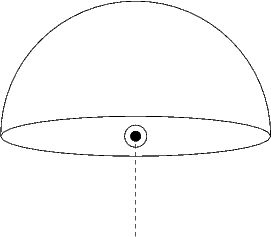
Les 9 sphères que nous avons déjà vues éclairées par le type Sun sont ici (Figure 9-7) éclairées par le type Hemi: la douceur de l'éclairage est ainsi mise en évidence.
Figure 9-7. Exemple d'éclairage par le type Hemi.

Exemple d'application :
On peut reproduire de façon
réaliste la lumière d'un jour ensoleillé, mis
à part l'absence d'ombres, lorsqu'on utilise à la fois le
type Sun, Energie à 1.0 en lui donnant une couleur jaune tirant
sur l'orange et un type Hemi moins énergétique qui aura
une couleur bleutée imitant la voute bleue du ciel qui, vous le
savez, contribue aussi à l'éclairage. La figure 9-8 donne
un exemple de résultat possible et les valeurs des
paramètres utilisés. Cette image utilise un
arrière-plan réglé dans la fenêtre 'World'.
Voyez le chapitre où ces paramètres sont expliqués.
Figure 9-8. Éclairage extérieur ensoleillé.
Paramètres utilisés : Une lampe de type Sun, Energy=1, RGB=(1.,0.95,0.8), direction en coordonnées polaires (135°,135°), et une seconde lampe de type Hemi, Energy=0.5, RGB=(0.64,0.78,1.) qui pointe vers le bas.
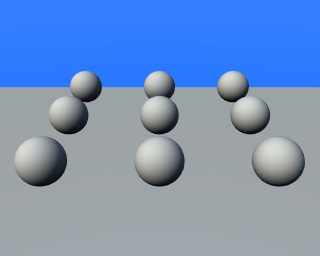
9.2.3. Le type Lamp
Le type 'Lamp' éclaire dans toutes les directions à la fois (on dit alors 'omni-directionel') à partir d'un point infiniment petit. Ce type de lampe est représenté dans la fenêtre 3D par un simple cercle entourant un point, jaunes tous les deux.
Puisqu'il s'agit d'une source ponctuelle, l'orientation des rayons vers une surface donnée est décrite par une droite imaginaire, du point source au point de la surface qui est éclairé. De plus il faut noter que pour ce type, l'intensité de l'éclairage varie selon un certain ratio lorsqu'on s'éloigne de la source.
En plus des paramètres déjà rencontrés lors de l'étude des deux types précédents, le type Lamp offre cinq paramètres supplémentaires réglable par trois boutons et deux curseurs (figure 9-9):
Distance - (Dist:) La valeur indiquée par ce paramètre est la distance à laquelle l'intensité de la lumière est la moitié de l'énergie (Energy).
Quad - Si ce bouton n'est pas activé, le taux de perte d'énergie en fonction de la distance est linéaire, ce qui n'est guère fidèle à la réalité. Lorsqu'on coche ce bouton, il devient possible de régler ce taux de perte selon le modèle linéaire par défaut ou encore selon un taux de perte quadratique (l'intensité diminue selon l'inverse du carré de la distance) très réaliste, ou toute valeur intermédiaire. Ce réglage, un peu complexe, se fait par l'intermédiaire des deux curseurs 'Quad1' et 'Quad2' dont l'usage est expliqué plus bas.
Sphere - Par défaut, l'éclairage produit par le type Lamp s'étend jusqu'à l'infini en décroissant selon le taux choisi. Lorsqu'on coche le bouton 'Sphere', l'éclairage est confiné à une sphère dont le rayon est représenté par la valeur que le bouton 'Distance' affiche et ne s'étend pas au-delà. La décroissance qui s'étendait jusqu'à l'infini se retrouve, complète mais compressée, à l'intérieur d'une sphère de rayon égal à la valeur du paramètre 'Distance'.
Figure 9-9. Les paramètres du type Lamp.

Les images de la figure 9-10 réutilisent le jeu de plans utilisés à la figure 9-5 mais avec un éclairage de type Lamp cette fois. On y fait varier les paramètres Distance et on y examine respectivement l'effet des taux de perte d'énergie linéaire (par défaut) et quadratique ('Quad' coché).
Figure 9-10. Exemples pour le type Lamp : là où 'Quad' est coché, Quad1=0, Quad2=1.

L'effet du paramètre Distance est évident alors que celui de 'Quad' est plus subtil. L'absence d'ombre démontre que ce modèle d'éclairage n'est néanmoins pas très réaliste (mais reste extrêmement utile NdeT): seul le premier plan devrait être totalement éclairé et tous les autres devraient recevoir l'ombre des précédents.
L'explication précise du réglage des paramètres 'Distance', 'Energy' et surtout 'Quad1' et 'Quad2>' requiert un passage par les mathématiques. (Je vais tenter de le rendre le moins douloureux possible... pour autant que j'y comprenne quelque chose!
 la valeur du paramètre 'Distance',
la valeur du paramètre 'Distance', la valeur du paramètre 'Energy'
la valeur du paramètre 'Energy' la distance qui sépare la lampe du point que nous voulons
analyser...
la distance qui sépare la lampe du point que nous voulons
analyser... l'intensité de l'éclairage au dit point.
l'intensité de l'éclairage au dit point.Lorsque les boutons 'Quad' et 'Sphere' ne sont pas cochés:
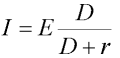
On voit que si r=D on obtient I=E*(1/2) en simplifiant.
En français courant:
Comme nous l'avons déjà dit plus haut, un point situé à la distance D, telle que réglée au paramètre 'Distance' reçoit la moitié de l'intensité lumineuse originale, telle que réglée au paramètre 'Energy'.
Maintenant, si le bouton 'Quad' est coché:

Comme déjà expliqué, le taux de perte d'énergie variera selon les réglages des paramètres 'Quad1' (
 )et 'Quad2'(
)et 'Quad2'( ). Disons déjà que pour
). Disons déjà que pour  =1 et
=1 et  =0 on a une perte d'énergie selon un taux linéaire
(comme si 'Quad' n'était pas coché) ; lorsque
=0 on a une perte d'énergie selon un taux linéaire
(comme si 'Quad' n'était pas coché) ; lorsque  =0 et
=0 et  =1 la perte se fait selon un taux complètement
quadratique, donc réaliste ; finalement si
=1 la perte se fait selon un taux complètement
quadratique, donc réaliste ; finalement si  =
=  = 0, il n'y a tout simplement pas de perte peu importe la
distance.
= 0, il n'y a tout simplement pas de perte peu importe la
distance.Si le bouton 'Sphere' est coché en plus, le calcul de l'intensité lumineuse
 se trouve modifié par la multiplication par le terme qui
présente une décroissance linéaire pour
se trouve modifié par la multiplication par le terme qui
présente une décroissance linéaire pour  de 0 to
de 0 to  et est 0 dans tous les autres cas.
et est 0 dans tous les autres cas.Si le bouton 'Quad' n'est pas coché mais que 'Sphere' l'est:

Si 'Quad' et 'Sphe' sont tous les deux cochés:

La figure 9-11 propose un moyen graphique d'appréhender l'effet des paramètres 'Quad1' et 'Quad2', peut-être plus compréhensible pour certains esprits... ;)
Figure 9-11. courbe a) décroissance selon un taux linéaire, par défaut lorsque 'Quad' n'est pas coché
courbe b) décroissance par défaut lorsque 'Quad' est cochée : alors 'Quad1'=0, 'Quad2'=1;
courbe c) 'Quad' coché et 'Quad1'='Quad2'=0.5;
courbe d) 'Quad' coché et 'Quad1'='Quad2'=0.
On peut aussi voir sur les courbes de mêmes couleurs respectives, à la gauche, celles que ont une énergie E=0 à la distance 20, l'effet obtenu si on coche 'Sphere'.

Applications du type Lamp.
Puisque le type Lamp ne projette aucune ombre
il transperce allègrement toutes les surfaces et éclaire
tout ce qui est derrière et tant pis pour toute vraisemblance.
À cause de cela, il devient impératif d'utiliser le
paramètre 'Sphere', spécialement si on modélise un
feu, ou la flamme d'une bougie à l'intérieur d'une
pièce, tous deux vus de l'extérieur d'une fenêtre.
Ainsi on peut par exemple, si on règle soigneusement le
paramètre 'Distance', obtenir simultanément une
chaleureuse lumière jaune orangée pour le feu à
l'intérieur de la pièce et une douce lumière pour
la lune à l'extérieur, cette dernière étant
obtenue à l'aide d'un éclairage "Sun" ou "Hemi", ou peut
être les deux à la fois.
9.2.4. Spot Light
Le type 'Spot' est le plus complexe de tous et aussi le plus utilisé, puisqu'il est le seul qui permette de projeter des ombres.
Ce type projette sa lumière depuis sa position dans la fenêtre 3D, sous la forme d'un cône, dans une direction spécifique. La figure 9-12 devrait vous faire mieux comprendre tout cela.
Figure 9-12. Paramètres représentés dans la fenêtre 3D pour le type Spot.

Le type Spot utilise tous les boutons du type Lamp et de la même façon; cependant, il s'agit d'un type si sophistiqué qu'on l'a agrémenté d'un second onglet pour lui seul, onglet nommé 'Spot'.
9.2.4.1. Spot Options
Figure 9-13. Les paramètres spécifiques au type Spot

Shadows - Il faut absolument le cocher si on veut que les objets éclairés projettent une ombre.
Only Shadow - Si 'Shadow' est coché, 'Only Shadow' aura pour résultat que la lampe ne projettera aucune lumière mais que les objets qu'elle visera auront une ombre néanmoins. Nous verrons tout cela plus à fond dans la section "Mise au point de l'éclairage".
Square - Par défaut, le type Spot projette un cône de lumière de section circulaire. Dans certains cas, une section carrée peut s'avérer utile et cette option la procure si elle est cochée. Le faisceau lumineux n'aura plus la forme d'un cône mais d'une pyramide.
Halo - Il s'agit d'un effet atmosphérique, comme si l'air était poussiéreux ou enfumé (brouillard). Cette option sera explorée plus à fond dans la section 9.14, 'Éclairage et ombrage globaux'.
9.2.4.2. Spot Buttons
Figure 9-14. Tous les paramètres applicables au type Spot.
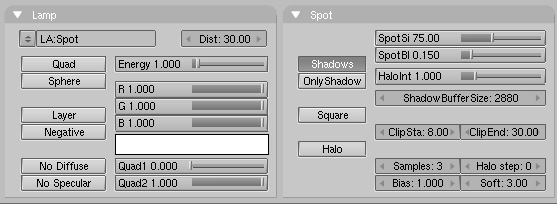
La colonne la plus à droite du panneau Spot sert à régler la géométrie du cône et l'aspect des halos ainsi que celui des ombres (Figure 9-14):
SpotSi - règle l'angle d'ouverture du cône lumineux.
SpotBl - plus cette valeur est faible, et plus la frontière entre la zone éclairée et la pénombre qui l'entoure est nette; plus elle augmente et plus la transition est adoucie. Il faut bien comprendre qu'il s'agit ici de la bordure du cône et non des ombres projetées par les objets; celles-ci sont traitées plus bas dans la section 'Ombres'.
HaloInt - Si 'Halo' est coché, ce curseur détermine le degré d'intensité de celui-ci. Là encore, on en apprendra davantage à la section 'lumière volumétrique'.
Tous les autres boutons de cette colonne gèrent les ombres des objets: le sujet est assez vaste pour mériter sa propre sous-section. Auparavant, quelques images (figure 9-15) pour illustrer l'effet des paramètres 'SpotBl'; notez que l'adoucissement se fait de la frontière du cône vers l'intérieur.
Figure 9-15. Exemple de différentes valeurs de 'SpotBl' pour SpotSi=45°

Dans la figure 9-15 'Shadows' n'est pas coché! Les ombres seront traîtées dans une prochaine section.
| <= Page précédante <= | Sommaire | => Page suivante => |
Page soumise par Mooky










